Gutenberg 2.8: Ce este nou?
Publicat: 2018-05-07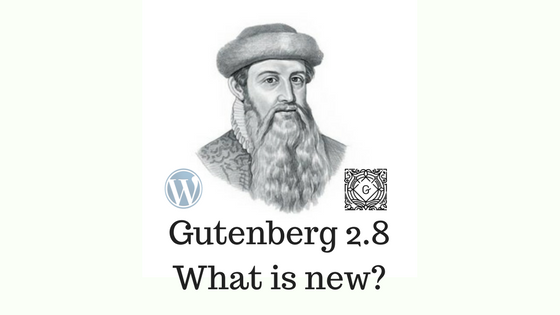
Ultima actualizare - 8 iulie 2021
Gutenberg 2.8 este etapa actuală a viitorului editor WordPress implicit. Această actualizare a fost lansată pe 4 mai 2018. După cum știți, va fi editorul implicit în WordPress 5.0, care va fi lansat în această vară, vă va fi util să obțineți o perspectivă asupra caracteristicilor sale. Cu fiecare nouă lansare a lui Gutenberg, acesta vine cu funcții îmbunătățite și erori remediate. Gutenberg 2.8 servește drept bază pentru ceea ce urmează în următoarea versiune a lui Gutenberg 2.9.
Deși evaluarea medie de 2,7/5 nu este foarte încurajatoare, dar pe măsură ce mai multe funcții și interfața utilizator îmbunătățită preia editorul, se așteaptă ca evaluările să se îmbunătățească. Evaluarea spune o poveste care este foarte clară că există două grupuri de utilizatori. Un grup iubește viitorul editor, iar celălalt grup pare să nu-i placă viitoarea înlocuire a actualului editor clasic. Acum există unii dezvoltatori care au dezvoltat pluginuri speciale pentru a dezactiva Gutenberg, iar pluginul are 5 evaluări. Înseamnă că unii editori/bloggeri sunt de fapt dispuși să-l țină pe Gutenberg dezactivat.
Dacă încă nu cunoașteți caracteristicile lui Gutenberg, iată 10 caracteristici ale lui Gutenberg care vă schimbă experiența de blogging. Acum să vedem cât de mult diferă Gutenberg 2.8 de versiunile anterioare.
Ce este nou în Gutenberg 2.8?
Adăugarea blocului distanțier
Noua versiune adaugă un nou bloc numit „Spațier” pentru a adăuga spațiu între două blocuri. Așa cum mai devreme pluginul avea un spațiu similar între toate blocurile, spacer permite utilizatorilor să adauge un spațiu cu lățimea dorită.
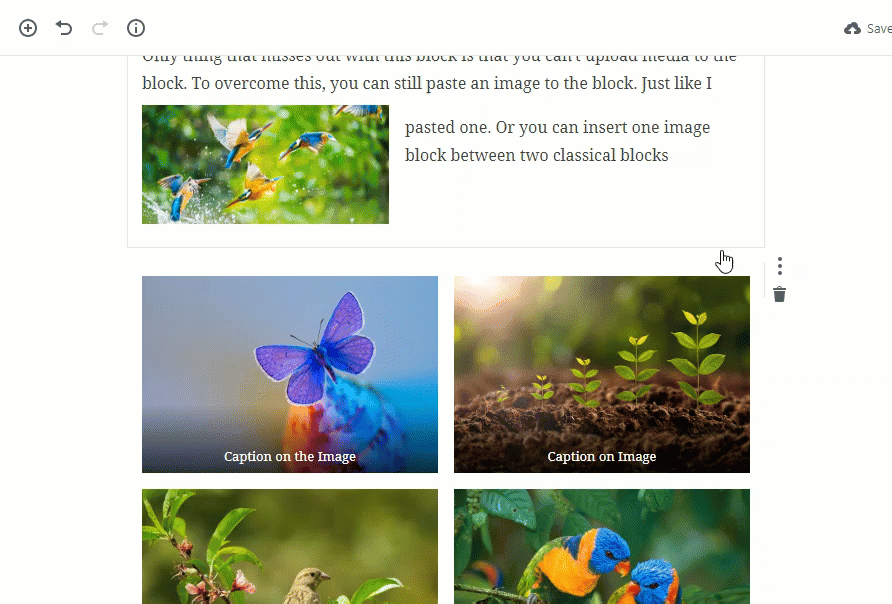
Paleta de culori
În noua versiune este inclusă o nouă caracteristică bazată pe culoare atât în fundal, cât și pe culoarea textului. Acum culorile configurate pot fi atribuite claselor. Acest lucru a introdus utilizarea numelui culorii pentru a selecta culoarea dorită. Această caracteristică ajută la utilizarea ușoară a funcției. De asemenea, îi va ajuta pe dezvoltatori să vină cu culori definite în timp ce proiectează teme bazate pe Gutenberg.
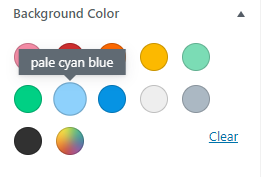
Funcția de culoare este acum disponibilă și pentru Button Block . Atât culoarea de fundal, cât și culoarea textului butonului pot fi modificate selectând numele culorii din bara laterală. O altă caracteristică adăugată este că paleta de culori dispare dacă culoarea este disponibilă pentru aceasta. De exemplu, blocul clasic nu are opțiune de culoare în el, așa că atunci când selectați blocul clasic, paleta de culori dispare.
Mai puține distrageri în timpul tastei
Gutenberg 2.8 îmbunătățește interfața cu utilizatorul în moduri diferite. Încă un pas în această direcție este că atunci când utilizatorul începe să tasteze orice bloc, „motoarele” din partea stângă sus a blocului dispar și apar înapoi de îndată ce cursorul este eliminat din bloc. Acest lucru ascunde și meniul de blocuri care apare în partea de sus a blocului.
Caracteristica suplimentară de adăugare a
ref="noreferrer noopener"pentru link-uritarget="_blank"este de asemenea inclusă. Utilizatorii pot adăuga acum ref="noreferrer noopeaner" pentru link-urile target="_blank".
Indicator Drop Cap
Blocurile de paragraf au caracteristica prin care utilizatorii pot adăuga litere la prima literă a paragrafului. Această versiune adaugă o caracteristică care indică dacă paragraful va afișa o limită sau nu. Deoarece plafonul poate fi adăugat la mai multe blocuri de paragraf, aceasta este o adăugare utilă. În cazul în care blocul are o literă interioară, se afișează „Se afișează literă inițială mare”, iar dacă nu, se afișează „Comută pentru a afișa o literă inițială mare”. 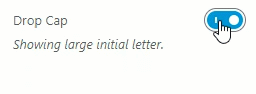
Caracteristici în Gutenberg 2.7
Editarea Permalink-urilor
Începând de sus, editorul permite utilizatorilor să editeze permalinkul. A fost o actualizare mult așteptată și bloggerii tânjeau după această funcție. Pentru a edita permalinkul, puteți face clic pe blocul „ Adăugați titlu ” pentru a obține opțiunea de editare. Faceți clic pe butonul de editare și puteți edita permalinkul.
Acesta devine un instrument util, deoarece acum utilizatorii pot începe să scrie un titlu pentru următorul document, fără nicio îngrijorare. Acum utilizatorii vor schimba permalink-ul în orice moment între început și publicare. Acest lucru elimină necesitatea de a merge la o redirecționare mai târziu.
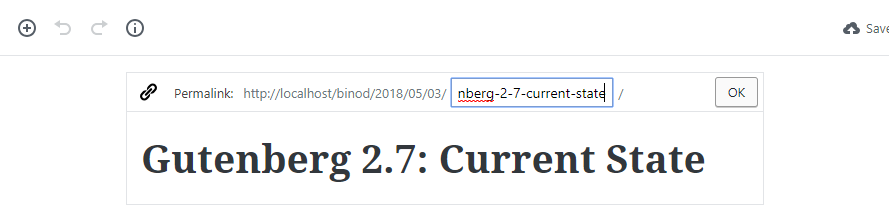
Gutenberg Permalink Edit Opțiune
Pauza de pagină
Page Break este noua caracteristică care vă ajută foarte mult la optimizare și indexare. Puteți selecta și da o pauză de pagină în orice punct al documentului. Pentru a adăuga unul, accesați Blocuri> Elemente de aspect> Pauza de pagină.
Adăugarea unei întreruperi de pagină vă va permite să stivuiți conținutul site-ului dvs. într-o manieră organizată. Acum puteți oferi un singur document sub formă de pagini multiple. Poate vă puteți aștepta la un plugin care va afișa săgeata de defilare la următoarea pagină din partea de jos a primei pagini a documentului. Această paginare va ajuta diferite componente ale unui singur document să fie prezentate în pagini diferite, făcându-l convenabil pentru cititori.
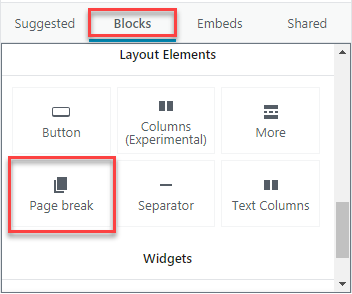
- Spărtură de pagină în Gutenberg
Mese
Sper că ați trecut prin metoda anterioară de a adăuga rânduri și coloane la un tabel 2×2 din ediția anterioară a lui Gutenberg. Dacă nu, vă recomand să citiți mai întâi 10 caracteristici ale lui Gutenberg. Acest lucru vă va ajuta să înțelegeți diferențele dintre cele două actualizări.

Anterior, blocul tabel ar permite utilizatorului să adauge doar două rânduri și coloane. Dar aici este o completare grozavă la cea mai recentă versiune a Gutenberg 2.7.0. Acum permite utilizatorului să adauge orice număr de coloane una câte una. Pentru a face acest lucru, adăugați un nou Bloc de masă. Veți obține o masă de bază 2×2. Acum ați făcut clic pe „Editați tabel” și selectați dacă doriți:
- Adăugați un rând înainte/după
- Ștergeți rândul
- Adăugați o coloană înainte/după
- Șterge coloana
Videoclipul arată ușurința cu care puteți crea un tabel complet cu orice număr de rânduri și coloane.

Extinderea tabelelor în Gutenberg 2.7
Bloc Editor clasic mai bun
Editorul avea un bloc numit Classic, căruia i-a fost oferit un bloc care dădea o senzație de editor clasic. Actualizarea actuală arată un editor clasic avansat ca bloc. Blocul clasic are o bară de instrumente cu drepturi depline. Oamenii cărora le place editorul clasic pot folosi blocul și se simt mai puțin diferit față de editorul actual.
Dar nu puteți adăuga un fișier media direct în blocul clasic. Pentru a adăuga media, trebuie să adăugați un bloc media lângă blocul clasic. Dar dacă nu doriți să adăugați blocuri noi pentru imagini, puteți alege în continuare Copiere și inserare. De exemplu, dacă doriți o imagine în blocul clasic. puteți copia imaginea și o lipiți în blocul clasic.
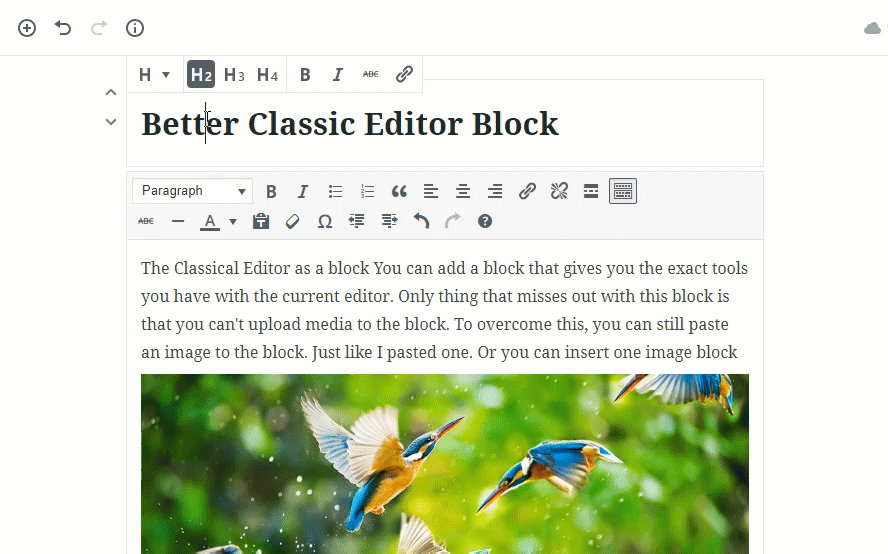
Classic Block are acum bara de instrumente completă
Detectare mai bună a hoverului
În ilustrația de mai sus, puteți vedea „Vertical Block Scroll” în dreapta sus și „More Option” și „Remove Buttons” în colțul din stânga sus în afara blocurilor. Pe măsură ce utilizatorul plasează cursorul în apropierea colțurilor de sus de ambele părți, apar aceste opțiuni. Aceasta a fost o caracteristică îmbunătățită în comparație cu versiunile anterioare. Pluginul detectează intențiile și arată opțiunile folosind tehnica de detectare soft.
Atribuirea dimensiunii imaginilor
Blocul imagine are o nouă adăugare sub formă de „Dimensiunea imaginii”. Acest lucru permite utilizatorilor să opteze pentru valorile dorite ale lățimii și înălțimii imaginii. Versiunile anterioare aveau porțiuni de variații procentuale, în care utilizatorii puteau selecta doar din patru dimensiuni implicite de 25%, 50%, 75% și 100%.
Are încă o funcție prin care utilizatorii pot alege tipul de sursă al imaginii. Practic înseamnă că orice variație a dimensiunii va fi efectuată pe tipul sursei. Tipul sursă poate fi imagine completă, mediu, magazin complet unic și tip catalog, mare sau o miniatură. Fiecare dintre acestea are o dimensiune fixă și acționează ca imagine sursă. Toate aceste variații sunt un bun indiciu pentru utilizatorii WooCommerce. Acestea vor ajuta la o mai bună optimizare a imaginilor și se vor potrivi mai bine între ele.
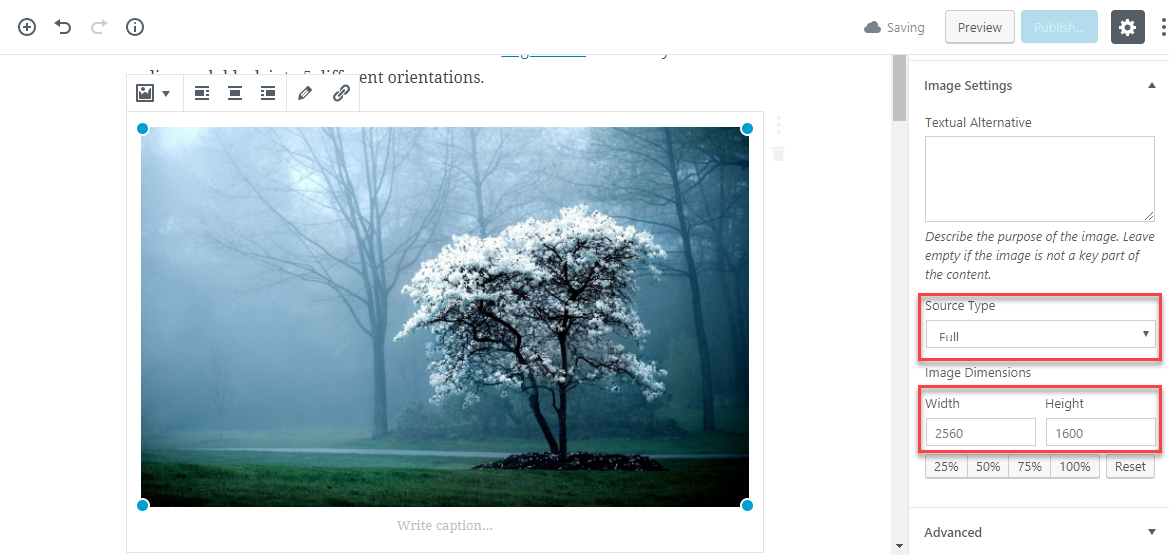
Schimbarea dimensiunii imaginilor
Interfață de legătură
Mai devreme, atât butonul Adăugați, cât și butonul Eliminați legătura erau acolo în bara de instrumente a blocului. Acum există o prezentare mai bună și logică care poate fi văzută în timp ce adăugați link-uri. Adăugați link apare în bara de instrumente, așa că adăugați un link. Odată ce un link este adăugat, acesta este înlocuit cu o opțiune Eliminare link, care pare inteligentă.
Caracteristica „Deschide în fereastră nouă” este adăugată din nou. Opțiunea apare când adăugați un link. Pentru a obține opțiunea, utilizatorii trebuie să facă clic o dată pe proverbul legat pentru a obține butonul Setări link. Acolo puteți activa sau dezactiva opțiunea Deschidere în fereastră nouă. Setările linkurilor au și caseta tradițională de linkuri sugerate.
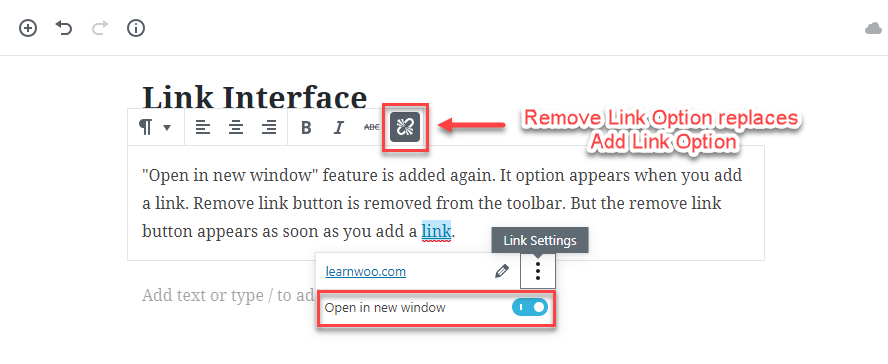
- Adăugarea și eliminarea linkului
Când adăugați blocul clasic, are atât link pentru adăugare, cât și pentru eliminare în bara de instrumente. Utilizatorii pot adăuga linkuri în blocul clasic în modul vechi. Caracteristica „Deschide în fereastră nouă” pentru aceasta va fi în continuare cea mai veche, unde apare o nouă casetă de dialog cu link-uri sugerate și o casetă de bifat dacă doriți să deschideți linkul într-o fereastră nouă.
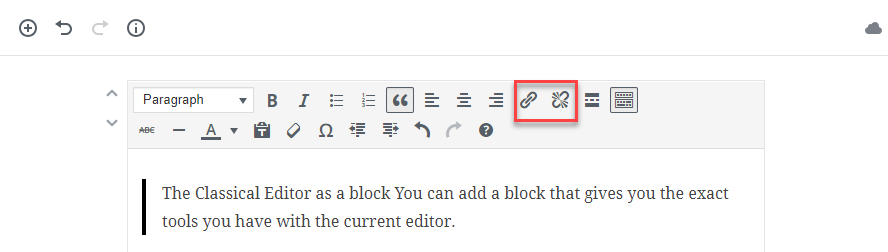
Adăugarea și eliminarea legăturilor în blocul clasic Gutenberg 2.7
Pentru dezvoltatorii de pluginuri
Noua versiune a venit și cu un API Plugin Sidebar, care poate fi folosit de dezvoltatorii de pluginuri pentru dezvoltarea de pluginuri suplimentare. Mai multe informații despre API-ul Plugin Sidebar. Pentru a ajunge la această opțiune trebuie să faceți clic pe trei puncte verticale din colțul din dreapta sus al editorului. Odată ce faceți clic pe acesta, veți găsi o bară „Hello World”. Menționează și Plugin.
Odată cu adăugarea sa, dezvoltatorii vor avea acces la o bară laterală unde pot desfășura activitatea de dezvoltare a pluginului.
Descărcați Gutenberg 2.8
Abia aştept
Ei bine, trebuie să actualizați versiunea curentă a WordPress la 5.0 pentru a experimenta chiar și Gutenberg. Deci, în loc să înveți cum să-l detectezi pe Gutenberg, este mai bine să te pregătești pentru Gutenberg. Puteți face acest lucru testând Gutenberg 2.8. Și dacă găsiți vreo eroare sau doriți să adăugați o funcție, puteți trimite un bilet echipei de dezvoltare Gutenberg de la Github. Obțineți lista oficială și completă a actualizărilor Gutenberg 2.7 și Gutenberg 2.8 direct pentru dezvoltatori.
Obțineți cărțile noastre electronice exclusive pe WordPress și WooCommerce
